
FCC陳述
本裝置符合FCC規章第15條之規定。操作必須符合以下兩項條件:
(1). 本裝置不可導致有害之干擾,以及
(2). 本裝置必須能夠承受任何干擾,包括可能導致意外操作之干擾。
中 文
注意:
本設備經測試證明符合FCC規章第15條有關B級數位裝置之限制。這些限制之設計目的
在為居家環境的有害干擾提供合理保護。本設備會產生、使用及放射無線電頻率能源,
如果未依指示安裝,將會導致對於無線電通訊之有害干擾。
但是,即使在特定的安裝方式之下,我們也不保證干擾情形不會發生。如果本設備確實
造成對於廣播或電視接收的有害干擾(您可以藉由開關本設備而測知),我們鼓勵使用
者嘗試以下一或多種方法來改善干擾的情形:
改變接收天線的方向或位置。
拉長設備與接收天線之間的距離。
將本設備連接到與接收天線所連接電路不同的插座上。
為符合FCC規章第15條B款之B級限制,您必須使用包覆纜線。
除非手冊中特別指出,否則請勿變更或改裝本設備。如果必須變更或改裝設備,您將需
要停止操作本設備。
產品資訊
1. 產品設計與規格若有變更恕不另行通知。這包括主要的產品規格、軟體、軟體驅
動程式及使用者手冊。本使用者手冊是本產品的一般性參考指南。
2. 本產品及相機隨附的配件可能與本手冊中所描述的不同。這是因為不同的經銷商
經常指定稍有不同的產品內含物及配件,以符合其各自市場之需求、客戶特性及
區域特性。不同經銷商所提供的產品各異,特別是例如電池、充電器、AC變壓器、
記憶卡、纜線、皮套等配件及語言支援。有時候,經銷商也會指定特別的產品顏
色、外觀及內部記憶體容量。關於精確的產品定義及內含配件,請與經銷商聯繫。
3. 本手冊中的圖例主要供解說之用,可能會與您相機的實際設計有所不同。
4. 製造商對本使用者手冊中的任何錯誤或不一致之處將不予負責。
5. 關於驅動程式的更新,您可以查閱我們的網站上的「下載」區:www.geniusnet.com
-1-

安全指示
中 文
開始使用本產品之前,請閱讀並瞭解所有的
警告與小心
注意事項。
警告
如有異物或液體進入相機之內,請關閉電源,並取出電池。
在此狀態下繼續使用將會導致火災或觸電。請向您購買相機的經銷商洽
詢。
如果相機摔落地面,或其外殼損壞,請關閉電源,並取出電池。
在此狀態下繼續使用將會導致火災或觸電。請向您購買相機的經銷商洽
詢。
請勿拆解、變更或自行維修相機。
這可能會導致火災或觸電。要維修或進行內部檢修,請向您購買相機的
經銷商洽詢。
請使用指定的電池。
使用其他任何類型的電池都可能會導致爆炸或影響相機的效能。
請勿在近水的地區使用相機。
這可能會導致火災或觸電。在下雨、下雪、海灘上或岸邊使用時,請特
別小心。
請勿將相機放置於傾斜或不穩的表面上。
這可能會導致相機摔落或傾倒,而導致人體傷害。
請將相機保存在兒童無法接觸到的位置。
吞下電池可能會導致中毒。如果意外吞下電池,請立即送醫救治。
行走、開車或騎乘機車時請勿使用相機。
這可能會導致您摔倒或發生交通事故。
小心
插入電池時請注意端子的極性 (+ 或 –)。
以極性相反的方向插入電池可能會導致火災及受傷,或因電池破裂或漏
液而導致周遭環境受到污染。
請勿在靠近人眼的位置亮閃光燈。
-2-

中 文
這可能會導致人眼的傷害。
請勿使LCD螢幕遭受撞擊。
這可能會導致螢幕上的玻璃損壞,或導致內部液體外洩。如果內部液體
進入您的眼睛裡,或接觸到您的身體或衣物,請用清水沖洗。
如果內部液體進入了您的眼睛裡,請立即送醫治療。
相機是一種精確的儀器。請勿將其摔落地面、使其遭受撞擊,或於操
作相機時使用過度的力量。
這可能會導致相機損壞。
請勿在潮濕、有蒸汽、有煙霧或灰塵多的地點使用相機。
這可能會導致火災或觸電。
在長時間連續使用電池之後,請勿立即取出電池。
電池在使用中時會變熱。觸摸變熱的電池可能會導致灼傷。
請勿包裹相機或將相機置於衣物或毛毯之內。
這可能會導致累積熱氣並使外殼變形,進而火災燃燒。請在通風良好的
地點使用相機。
請勿將相機遺留在溫度可能會顯著升高的地點,例如車內。
這將會對外殼或內部零件造成不良影響,進而起火燃燒。
在您移動相機之前,請拔掉電線與纜線。
不這麼做可能會使電線及纜線損壞,進而導致火災或觸電。
-3-

電池使用注意事項
中 文
當您使用電池時,請仔細閱讀,並嚴格遵守以下的
安全指示
及注意事項:
請僅使用指定的電池。
避免在極冷的環境下使用電池,因為低溫可能會縮短電池壽命,並使相機
效能降低。
避免在極冷的環境下使用電池,因為低溫可能會縮短電池壽命,並使相機
效能降低。低溫也會影響鹼性電池的效能,因此強烈建議使用鎳氫充電電
池。
使用新的充電電池或已有很長時間未使用的充電電池 (超過過期日的電池除外)
可能會影響可以拍攝的張數。因此,為了使效能與壽命能夠達到最佳的狀態,
我們建議您在使用之前至少能夠執行一次完整的充電與放電過程。
在長時間連續使用相機或閃光燈之後,電池可能會變熱。這是正常的現象,並
非故障。
在長時間連續使用之後,相機可能會變熱。這是正常的現象,並非故障。
如果您預計會有很長一段時間不使用電池,請將其從相機中取出,以防止漏液
或腐蝕。
如果您預計會有很長一段時間不使用電池,請在電池中不剩電力之後將其存放
好。如果電池在完全充滿電力的狀態下存放很長的時間,其效能將會下降。
請始終將電池端子保持在乾淨的狀態下。
如果更換了錯誤類型的電池,可能會發生爆炸的危險。
請根據指示來棄置用過的電池。
請勿使用不同類型的電池(同時使用)或將新舊電池混合使用。
請勿使用錳電池。
-4-

中 文
目錄
介紹攝錄影機 ___________________________________________ 8
系統需求______________________________________________ 8
特性 _________________________________________________ 8
拆開包裝______________________________________________ 9
關於攝錄影機 _________________________________________ 10
前視圖 _____________________________________________ 10
上視圖 _____________________________________________ 10
後視圖 _____________________________________________ 10
底視圖 _____________________________________________ 11
右視圖 _____________________________________________ 11
開始使用 ______________________________________________ 12
插入電池_____________________________________________ 12
插入 SD 卡 ___________________________________________ 13
第一次開機 ___________________________________________ 13
變更模式_____________________________________________ 13
開始使用之前 _________________________________________ 14
設定日期與時間 ______________________________________ 14
設定語言____________________________________________ 15
拍攝您的第一張相片____________________________________ 15
拍攝您的第一個影像____________________________________ 15
連接至電腦 ___________________________________________ 16
使用攝錄影機 __________________________________________ 17
使用攝錄影機按鈕______________________________________ 17
關於 LED 指示燈_______________________________________ 18
使用 LCD ____________________________________________ 18
相片模式_____________________________________________ 19
相片模式圖示 ________________________________________ 19
設定閃光燈__________________________________________ 21
使用微距功能 ________________________________________ 21
使用縮放功能 ________________________________________ 21
影像模式_____________________________________________ 23
影像模式圖示 ________________________________________ 23
使用微距功能 ________________________________________ 24
使用縮放功能 ________________________________________ 24
播放模式_____________________________________________ 25
-5-

中 文
播放模式圖示 ________________________________________ 25
檢視相片與影像 ______________________________________ 26
顯示檔案資訊 ________________________________________ 26
使用縮圖模式 ________________________________________ 27
檢視幻燈片__________________________________________ 27
USB 模式 ____________________________________________ 27
儲存裝置模式 ________________________________________ 27
網路攝影機模式 ______________________________________ 27
使用設定功能表_________________________________________ 28
相片功能表 ___________________________________________ 28
相片品質____________________________________________ 28
曝光調整 (EV) _______________________________________ 28
自拍器 _____________________________________________ 29
連續快照____________________________________________ 29
白平衡 _____________________________________________ 29
時間戳記____________________________________________ 30
影像功能表 ___________________________________________ 30
影像解析度__________________________________________ 30
曝光調整 (EV) _______________________________________ 31
白平衡 _____________________________________________ 31
播放功能表 ___________________________________________ 32
刪除 _______________________________________________ 32
刪除全部____________________________________________ 32
保護 _______________________________________________ 33
列印 _______________________________________________ 33
設定功能表 ___________________________________________ 33
日期與時間__________________________________________ 33
語言 _______________________________________________ 33
格式化儲存體 ________________________________________ 34
電視輸出____________________________________________ 34
USB 連接 ___________________________________________ 34
自動關機____________________________________________ 35
光線頻率____________________________________________ 35
預設設定____________________________________________ 35
系統資訊____________________________________________ 36
安裝軟體與驅動程式 _____________________________________ 37
驅動程式_____________________________________________ 37
大量儲存裝置 ________________________________________ 37
-6-

中 文
網路攝影機__________________________________________ 37
P
RESTO! VIDEO WORKS 6 _________________________________ 38
RESTO! MR. PHOTO 3 ___________________________________ 38
P
附錄 _________________________________________________ 39
規格 ________________________________________________ 39
疑難排解_____________________________________________ 40
-7-
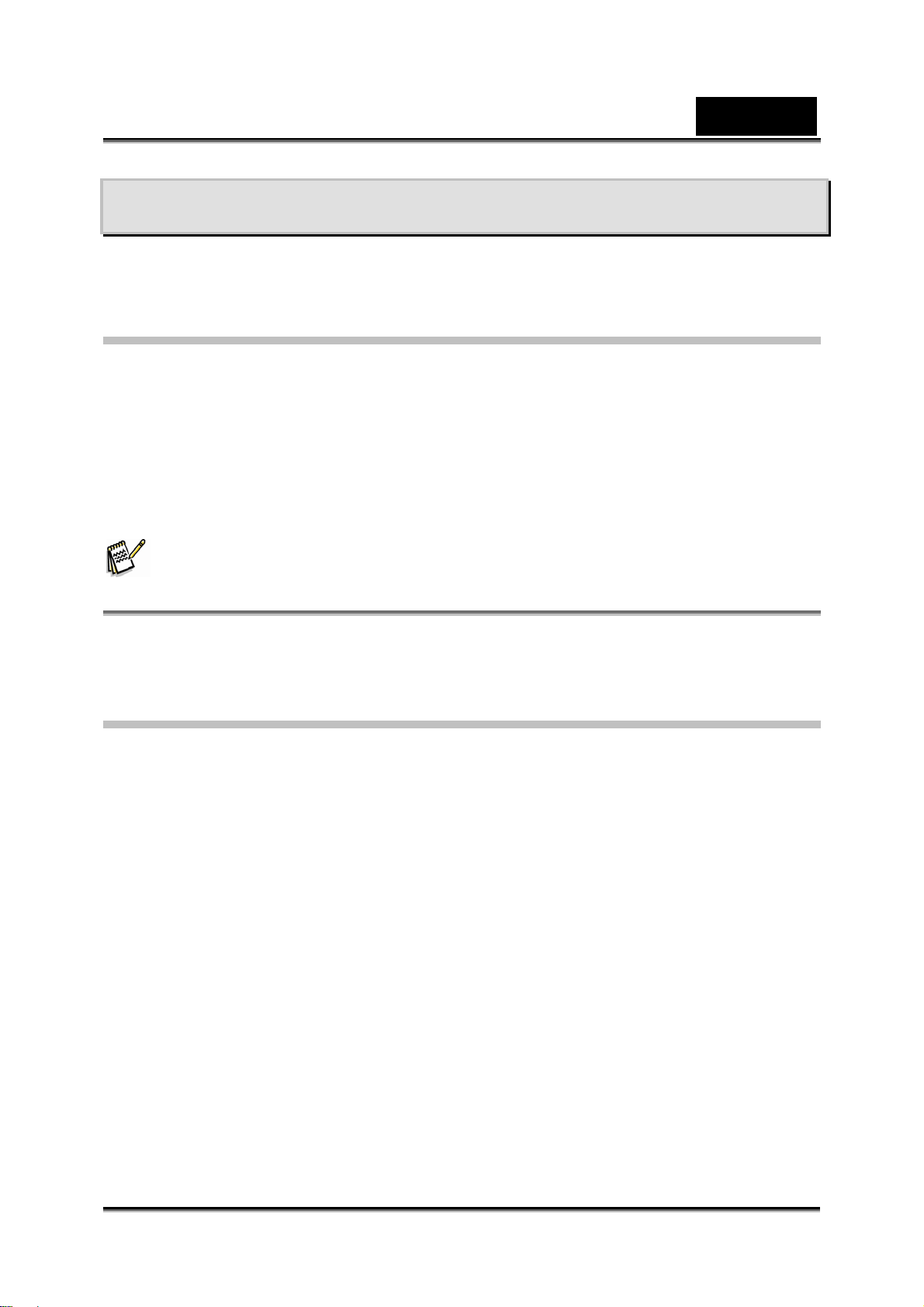
中 文
介紹攝錄影機
請閱讀本節,瞭解攝錄影機的相關特性與功能。本章亦涵蓋系統需求、包裝內容物以及
硬體組件的說明。
系統需求
本攝錄影機需要具有以下規格的個人電腦主機:
z Windows® XP、2000、ME、98SE 作業系統
z Intel® Pentium III 500 MHz CPU 或以上
z 至少 256 MB 的 RAM
z 標準 USB 1.1 連接埠或更高
z 4倍速光碟機或更高
z 至少 200 MB 的可用磁碟空間
注意
USB 1.1 連接埠即可讓您在電腦之間互傳檔案,但若使用USB 2.0 連接埠,傳輸速度將會更
快。
特性
本攝錄影機具有多種特性與功能:
z 三合一功能:數位相機、數位攝錄影機及網路攝影機
z 真正的 5.1 百萬畫素 CMOS 感光器
z 最高 12.0 百萬畫素解析度
z 2.0” TFT LCD 顯示器
z 4倍數位縮放
z 幻燈片選項
z 直接列印功能
-8-

中 文
拆開包裝
本攝錄影機的包裝中應包含以下項目。若有任何項目遺失或損壞,請立即與您的經銷商
聯絡。
攝錄影機
兩顆AAA電池
光碟 (驅動程
式與應用程式
軟體)
皮套
USB/AV 纜線 腕帶
使用者手冊
-9-

關於攝錄影機
螢幕
請詳閱以下圖解,詳細瞭解攝錄影機的按鈕及控制項。
前視圖
中 文
腕帶穿孔
上視圖
滑動電源 (開啟/關閉) 蓋
閃光燈
自拍器
LED
鏡頭
麥克風
快門按鈕
忙碌 LED
後視圖
微距 LED 指示燈
指示燈
LCD
播放/顯示按鈕
功能表按鈕
上一個按鈕
確定/設定按鈕
下一個按鈕
-10-

底視圖
中 文
右視圖
三角架安裝孔
SD 卡插槽電池室
微距/風景切換
USB 連接埠
-11-

中 文
開始使用
請詳讀本節,瞭解如何開始使用攝錄影機。本節將只為您介紹一些基本功能,例如插入
電池或記憶卡、開啟攝錄影機電源及進行初步設定。有關進階功能的詳細資訊,請參閱
稍後章節。
插入電池
本攝錄影機需使用兩顆 AAA 鹼性電池。
注意
請遵照此處的說明,正確地安裝電池。請確認電池極性安裝正確。錯誤安裝電池可能會導致
攝錄影機損壞或引發火災。
1. 開啟電池室門。
2. 依圖示插入電池。
3. 關閉電池室門。
-12-

插入SD卡
您可以將 SD 卡插入攝錄影機中,為靜態影像、短片或
其他檔案提供更多的儲存空間。
請依下圖所示將 SD 卡安裝到攝錄影機的底部。請將金
屬接觸點朝向 LCD,如圖所示。
要取出 SD 卡時,請輕輕將卡片往插槽中推一下再鬆
開,卡片即可跳出,然後使其滑出。
第一次開機
將電源蓋朝一邊滑動,即可開啟攝錄影機電源,如圖所示。
中 文
將電源蓋朝另一邊滑動可關閉攝錄影機電源,如圖所示。
攝錄影機電源開啟時,忙碌 LED 指示燈將會閃起紅燈,且影像會顯示在 LCD 顯示器上。
變更模式
本攝錄影機可在四種模式下操作:
相片、影像、播放與設定。
持續按住「功能表」按鈕可檢視模式功能表。使用「上
一個」或「下一個」按鈕可選擇模式。按下「確定/
設定」可確認您的選擇。
-13-

中 文
相片
播放
開始使用之前
在使用攝錄影機之前,您必須設定此處所述的一些基本設定。
設定日期與時間
如要設定日期與時間:
1. 開啟攝錄影機電源,如「第一次開機」中所述。
2. 按住「功能表」按鈕,顯示主功能表畫面。
3. 使用「上一個」或「下一個」按鈕來選擇設定功
能表,如下圖所示。按下「確定/設定」按鈕,
以確認您的選擇。
4. 使用「上一個」或「下一個」按鈕,反白顯示「日
期與時間設定」的選項。按下「確定/設定」按
鈕確認。
5. 使用「上一個」或「下一個」按鈕變更選取欄位
中的數值。按下「播放/顯示」按鈕可在年份、
月份、日期等欄位之間移動。
您可以透過此方法來修改年份、月份、小時、日
期及分鐘的格式欄位。
6. 按下「確定/設定」儲存新的設定。按下「功能
表」可結束此功能表而不作任何變更。
影像
設定
-14-

設定語言
如要設定語言:
1. 開啟攝錄影機電源,如「第一次開機」中所述。
2. 按住「功能表」按鈕,顯示主功能表畫面。
3. 使用「上一個」或「下一個」按鈕來選擇設定功
能表。按下「確定/設定」按鈕確認您的選擇。
4. 使用「上一個」或「下一個」按鈕,反白顯示「語
言」的選項。按下「確定/設定」按鈕確認。
5. 使用「上一個」或「下一個」按鈕選擇您想要的
語言。
6. 按下「確定/設定」按鈕儲存新的設定,或按下
「功能表」結束此功能表而不作任何變更。
中 文
拍攝您的第一張相片
拍攝第一張相片之前,請務必詳讀「開始使用之前」的內容。
如要拍照:
1. 開啟攝錄影機電源,並確認本機處於相片模式。
2. 使用 LCD 為相片構圖。
3. 按下快門按鈕開始拍照。
相片將會以唯一的檔案名稱自動儲存。
拍攝您的第一個影像
拍攝第一個影像之前,請務必詳讀「開始使用之前」的內容。
如要拍攝影像:
1. 開啟攝錄影機電源,並將模式變更為影像模式。
2. 使用 LCD 為影像構圖。
3. 按下快門按鈕開始錄製。
4. 再次按下快門按鈕可停止錄製。
影像將會以唯一的檔案名稱自動儲存。
-15-

中 文
連接至電腦
在讀完本節之後,您將會瞭解如何將攝錄影機連接到電腦進行檔案傳輸,或使用本攝錄
影機作為 PC 攝影機,進行網路視訊會議。
請使用 USB 連接埠及隨附的 USB 纜線,將攝錄影機連接到電腦,如圖所示。
如需有關連接至電腦的詳細資訊,請參閱「USB 連接」。
-16-

使用攝錄影機
請閱讀本節瞭解如何使用攝錄影機。
使用攝錄影機按鈕
所有按鈕皆位於攝錄影機的上方與後方。下表為每個按鈕的功能介紹。
按鈕 名稱 功能
中 文
顯示
功能表
上一個/下一
個按鈕
與放大/縮小
確定/設定按
鈕
z 按下可從LCD中移除圖示。再次按下即可
復原圖示。
z 按住此按鈕可進入播放模式。
z 按下後可顯示「相片」功能表、「播放」
功能表或「影像」功能表。
z 按住可顯示「模式」功能表。
z 使用「上一個」可在「相片」或「影像」
模式下放大。
z 使用「下一個」可在「相片」或「影像」
模式下縮小。
z 使用「上一個」可增大影像大小或在「播
放」模式下檢視上一個影像。
z 使用「下一個」可縮小影像大小或在「播
放」模式下檢視下一個影像。
z 在「相片」模式下,按下後可開啟閃光燈。
z 在「播放」模式下,按下後可顯示縮圖影
像。
z 在OSD功能表中,按下後可選擇反白的功
能表選項。
微距/
風景
切換
可在「微距」與「風景」相片模式之間進行切換。
-17-

快門
關於LED指示燈
下表為您說明 LED 指示燈的意義。
●閃爍一次
★持續閃爍
◇持續亮起
相片模式 電源開啟 自拍
自拍器 LED 指
示燈
忙碌 LED 指示燈 紅色
紅色
● ★ N/A N/A
● N/A ● ★ N/A
中 文
z 按下後可在「相片」模式下拍照
z 按下後可在「影像」模式下開始/停止影
像錄製。
z 按下後可在「播放」模式下放大/縮小影
像大小。
快門
按鈕
閃光燈
充電中
微距
N/A
微距 LED 指示燈 綠色
N/A N/A N/A N/A ◇
使用LCD
使用 LCD 可以為相片及影像構圖、檢閱儲存在記憶體中的相片與影像,以及導覽功能
表系統,且表示目前組態的圖示也會顯示在 LCD 上。
自訂 LCD
若您不想在 LCD 上顯示圖示,按下「顯示」按鈕即可從螢幕上移除圖示。
當您開啟攝錄影機電源時,LCD 依預設的設定會顯示圖示與相片。按下「顯示」按鈕一
次可關閉圖示,只顯示相片。再次按下「顯示」按鈕則可再次顯示所有內容。
-18-

中 文
相片模式
請使用「相片」模式來拍攝相片,並將其儲存在內部記憶體或SD 卡上。當「相片」模
式的圖示 顯示時,即表示攝錄影機處於「相片」模式。
相片模式圖示
請查看下圖,詳細瞭解「相片」模式的圖示及符號。
3
1
13
12
2
4
5
10
下表列出了每個圖示與符號及其說明。
1
圖示 說明
11
表示電池狀態。
9
2
表示防手震。
3
表示微距模式。
8
7
6
4
表示「相片」模式。
-19-

中 文
5
6
7
8
9
10
11
圖示 說明
日期顯示。
記憶體指示器、SD 卡或內部記憶體。
在目前設定下,顯示可拍攝張數的計數器。
顯示目前的解析度
表示連續或單一模式相片
自拍器指示器
閃光燈模式指示器。
12
13
指示縮放比例。
縮放指示器可透過圖形顯示目前的縮放狀態。
-20-

中 文
設定閃光燈
閃光燈的模式分為三種。若要在閃光燈模式之間切換,請按下「確定/設定」按鈕。以
下圖示出現時即表示目前的閃光燈設定。
圖示 說明
閃光燈關閉
強迫閃光,閃光燈永遠亮起。
自動閃光,僅在需要時閃光。
使用微距功能
微距功能可讓您拍攝距離鏡頭很近的影像。在微距模式下,您便能以最近 15cm 的距離
對焦目標。不在微距模式下時,最近距離為 16cm。使用微距模式可拍攝距離攝錄影機
15 至 16cm 的目標。
要開啟微距功能時,請使用攝錄影機側面的微距開關。若出現圖示
微距模式。微距功能在「影像」模式與「相片」模式下均可使用。
,則表示已進入
使用縮放功能
本攝錄影機具有 4 倍數位縮放功能。縮放功能可在「相片」模式與「影像」模式下使用。
按下「上一個」按鈕可放大拍攝目標 (距離目標更近)。按下「下一個」按鈕則可縮小拍
攝目標 (遠離目標)。
螢幕左側的長條表示縮放狀態。縮放的比例也會在縮放列下方以數字表示。
-21-

可能的拍攝張數 (靜態影像)
下表列示在內部記憶體或SD 記憶卡的各項設定下您大約可拍攝的相片張數。
內部記憶體 SD 記憶卡
解析度
32MB 64MB 128MB 256MB 512MB 1GB
中 文
4048 × 3040
12MP
2592 × 1944
5MP
2048 × 1536
3MP
1280 × 960
1.3MP
22 44 88 176 352 704
65
90
165
130 260 520 1040 2080
180 360 720 1440 2880
330 660 1320 2640 5280
z 以上資料為標準測試結果。實際容量將因拍攝條件與設定值而有所不同。
-22-

中 文
影像模式
請使用「影像」模式來拍攝影像,並將其儲存在內部記憶體或SD 卡上。當「影像」模
式的圖示
影像模式圖示
請查看下圖,詳細瞭解「影像」模式圖示及符號。
顯示時,即表示攝錄影機處於「影像」模式。
1
8
2
3
4
7
下表列出了每個圖示與符號及其說明。
圖示 說明
1
2
3
表示微距模式。
表示「影像」模式。
表示電池狀態。
5
6
4
日期顯示。
-23-

圖示 說明
中 文
5
6
7
8
使用微距功能
記憶體指示器、SD卡或內部記憶體。
表示影像解析度。
C (CIF) =320×240,V (VGA) = 640×480
表示縮放的比例。
縮放指示器可透過圖形顯示目前的縮放狀態。
請參閱「相片」模式的「使用微距功能」。
使用縮放功能
請參閱「相片」模式的「使用縮放功能」。
可能的錄製時間/秒 (短片)
影像大
小
640
×
480
320
×
240
* 以上資料為標準測試結果。實際容量將因拍攝條件與設定值而有所不同。
32
MB
5 分
02 秒
8 分
59 秒
64
MB
15 分
13 秒
20 分
53 秒
SD卡容量
128
MB
20 分
36 秒
31 分
33 秒
256
MB
24 分
36 秒
45 分
31 秒
512
MB
50 分
32 秒
97 分
49 秒
1GB
2 小時
15 分
47 秒
3 小時
15 分
29 秒
-24-

播放模式
您可以使用「播放」模式來檢閱儲存在攝錄影機中的所有相片與影像。
播放模式圖示
請查看下圖,詳細瞭解「播放」模式圖示及符號。
中 文
下表列出了每個圖示與符號及其說明。
相片播放
1
9
圖示 說明
8
2
影像播放
3 4
7
5
6
1
2
3
4
表示可以縮放與移動所顯示的影像。按下快門按鈕即
可啟用縮放與移動。
表示目前相片已標記為準備列印。請參閱「列印」一
節瞭解其詳細資訊。
播放列可指示目前影像是否暫停、正在播放、快進或
快退。按下「快門」按鈕及「確定/設定」按鈕即可
操作播放列。
表示目前檔案受到保護而無法刪除。
-25-

圖示 說明
相片或影像的時間與日期。
5
中 文
6
7
8
9
暫停時顯示影像的總長度,播放時顯示影像的目前位
置。
顯示影像的目前位置。圓點會隨著影像的播放從左向
右移動。
內部記憶體或目前記憶卡中的目前相片數/相片總
數。
相片解析度。
檢視相片與影像
如要檢視相片與影像:
請開啟攝錄影機電源,並確定本機處於播放模式。最近拍攝的相片會顯示在螢幕上。
使用「上一個/下一個」按鈕可在儲存於記憶體中的相片與影像檔案之間移動。
按下「確定/設定」按鈕可用縮圖形式檢視影像與相片。
如要播放影像:
z 按下快門按鈕可播放影像
z 再次按下快門按鈕可快進影像
z 再次按下快門按鈕可暫停影像
z 按下「確定/設定」按鈕可快退影像
顯示檔案資訊
根據預設,在「播放」模式下會顯示每張相片或每個影像的基本資訊。如要開啟或關閉
此資訊,請按下「顯示」按鈕。
再次按下顯示按鈕可從畫面中移除所有檔案資訊。再按一次此按鈕則可重新顯示基本資
訊。
-26-

中 文
注意
影像檔案無法從螢幕移除所有檔案資訊。
使用縮圖模式
根據預設,在播放模式下,每個影像都會以完整大小顯示出來,但您可在螢幕上顯示六
個縮圖影像。
如要使用縮圖模式:
1. 開啟攝錄影機電源,並確定本機處於播放模式。最近拍攝的相片會顯示在螢幕上。
2. 按下「確定/設定」按鈕可在螢幕上顯示六個縮圖影像。
3. 使用「上一個/下一個」可反白顯示影像。
4. 按下「確定/設定」按鈕,可在螢幕上以完整大小顯示反白的影像。
檢視幻燈片
本攝錄影機也具有幻燈片功能。幻燈片功能會以預先定義的每個相片之間的延遲時間,
依序顯示每張相片。
如要檢視幻燈片:
1. 開啟攝錄影機電源,並確定本機處於播放模式。最近拍攝的相片會顯示在螢幕上。
2. 按下功能表按鈕可顯示播放功能表。
3. 使用「上一個/下一個」,反白顯示功能表中的幻燈片選項。
4. 按下「確定/設定」按鈕即可開始幻燈片功能。
儲存在記憶體中的影像會連續顯示。您可以隨時按下任意按鈕來停止幻燈片功能。
USB模式
請使用 USB 模式連接至 PC。連接到PC 之前,請先參閱「安裝軟體與驅動程式」。
當您使用 USB 纜線連接至 PC 之後,您可將本攝錄影機作為 USB 大量儲存裝置或網路
攝影機使用。
儲存裝置模式
當設定為 USB 大量儲存裝置時,攝錄影機會在 Windows Explorer 中顯示為卸除式磁碟
機。如同操作任何其他磁碟機一樣,您可從這個新的磁碟機拖放檔案。
網路攝影機模式
當設定為網路攝影機時,您可搭配 Windows XP 使用本攝錄影機來拍照,或搭配協力廠
商軟體 (例如即時通訊用戶端) 透過網際網路傳送即時影像。
亦請參閱「連接至電腦」與「USB 連接」。
-27-

中 文
使用設定功能表
請詳讀本節,瞭解如何設定攝錄影機及如何使用進階功能。
相片功能表
將攝錄影機設為「相片」模式並按下功能表按鈕時,相片功能表會顯示出來。相片功能
表只能在「相片」模式下使用。
相片品質
使用相片品質選項可設定所拍攝相片的大小。較大的相片包含的細節也較多,因此會佔
用較多的記憶體空間。
如要設定相片大小:
1. 開啟攝錄影機電源,並確定本機處於「相片」模式。
2. 按下功能表按鈕。
3. 使用「上一個/下一個」按鈕,反白顯示「相片品
質」選項。
4. 使用「確定/設定」按鈕選擇設定:1、3、5 或
12 M (百萬畫素)。
5. 再次按下功能表按鈕可結束功能表。
注意
此選項僅適用於「相片」模式。
曝光調整 (EV)
您可以使用曝光 EV 設定來變更相片的曝光。此數值通常會設為零,但您可能會想增加
曝光,以更強的背光進行拍攝,或者在拍攝較亮的相片時減少曝光。
如要設定 EV:
1. 開啟攝錄影機電源並確定本機處於「相片」模式。
2. 按下功能表按鈕。
3. 使用「上一個/下一個」按鈕,反白顯示「曝光
數值」選項。
4. 按下「確定/設定」按鈕,在刻度中滑動。到最
高設定時再次按下「確定/設定」按鈕可再次從
最低值開始。
5. 再次按下功能表按鈕即可結束功能表。
-28-

中 文
自拍器
自拍器選項可讓您在按下快門之後,以指定的時間間隔拍照。進行自拍或合照時,您也
可以使用此選項。您可將時間間隔設定為「關閉」或 10、15、20 秒。
如要設定自拍器時間間隔:
1. 開啟攝錄影機電源,並確定本機處於「相片」模式。
2. 按下功能表按鈕。
3. 使用「上一個/下一個」按鈕,反白顯示「自拍器」
選項。
4. 使用「確定/設定」按鈕選擇設定:關閉、10、15
與 20。
5. 再次按下功能表按鈕可結束功能表。
6. 按下快門開始拍照。在拍照前,攝錄影機前方的 LED
指示燈將會閃爍,且時間間隔將會重設為「關閉」。
注意
此選項僅適用於「相片」模式。
連續快照
連續快照選項可讓您只需按一下快門即可非常快速地連拍三張相片。如要連拍移動的物
體並獲得藝術效果,此功能非常實用。
要設定連續快照:
1. 開啟攝錄影機電源,並確定本機處於「相片」模式。
2. 按下功能表按鈕。
3. 使用「上一個/下一個」按鈕,反白顯示「連續快
照」選項。
4. 使用「確定/設定」按鈕選擇設定:「單一」或「連
續」。
5. 再次按下功能表按鈕可結束功能表。
注意
此選項僅適用於「相片」模式。
白平衡
您可以使用白平衡選項來修正不同光線條件的顏色。將白平衡設定為自動時,攝錄影機
便會針對不同光線條件自動進行補償。您也可將白平衡設定為晴天、多雲、鎢絲燈或兩
種螢光燈之一。
-29-

中 文
如要設定白平衡:
1. 開啟攝錄影機電源,並確定本機處於「相片」模式。
2. 按下功能表按鈕。
3. 使用「上一個/下一個」按鈕,反白顯示「白平衡」
選項。
4. 使用「確定/設定」按鈕選擇設定:AWB (自動)、
晴天、多雲、鎢絲燈、螢光燈 1 或螢光燈2。
5. 再次按下功能表按鈕可結束功能表。
時間戳記
您可以使用時間戳記功能將日期印到拍攝的相片上。請先開啟攝錄影機電源,並確定本
機處於「相片」模式。
如要設定時間戳記功能:
1. 開啟攝錄影機電源,並確定本機處於「相片」模式。
2. 按下功能表按鈕。
3. 使用「上一個/下一個」按鈕,反白顯示「時間戳
記」選項。
4. 使用「確定/設定」按鈕選擇設定:「關閉」、「僅日
期」或「日期與時間」。
5. 再次按下功能表按鈕可結束功能表。
注意
此選項僅適用於「相片」模式。
影像功能表
將攝錄影機設為「影像」模式並按下功能表按鈕時,「影像」功能表會顯示出來。「影像」
功能表只能在「影像」模式下使用。
影像解析度
請使用解析度選項來設定已拍攝影像的解析度。較大的畫面需要較多的記憶體儲存空
間。
如要設定影像解析度:
1. 開啟攝錄影機電源並確定本機處於「影像」模式。
2. 按下功能表按鈕。
3. 使用「上一個/下一個」按鈕,反白顯示「影像
解析度」選項。
4. 使用「確定/設定」按鈕選擇設定:320×240 或
640×480。
5. 再次按下功能表按鈕可結束功能表。
-30-

中 文
曝光調整 (EV)
您可以使用曝光 EV 設定來變更相片的曝光。此數值通常會設為零,但您可能會想增加
曝光,以更強的背光進行拍攝,或是在拍攝較亮的相片時減少曝光。
如要設定 EV:
1. 開啟攝錄影機電源,並確定本機處於「影像」模
式。
2. 按下功能表按鈕。
3. 使用「上一個/下一個」按鈕,反白顯示「曝光
數值」選項。
4. 按下「確定/設定」按鈕,在刻度中滑動。到最
高的設定時,再次按下「確定/設定」按鈕可再
從最低值開始。
5. 再次按下功能表按鈕可結束功能表。
白平衡
您可以使用白平衡選項來修正不同光線條件的顏色。將白平衡設定為自動時,攝錄影機
便會針對不同光線條件自動進行補償。您也可將白平衡設為晴天、多雲、鎢絲燈或兩種
螢光燈之一。
如要設定白平衡:
1. 開啟攝錄影機電源,並確定本機處於「影像」模式。
2. 按下功能表按鈕。
3. 使用「上一個/下一個」按鈕,反白顯示「白平衡」
選項。
4. 使用「確定/設定」按鈕選擇設定:AWB (自動)、
晴天、多雲、鎢絲燈、螢光燈 1 或螢光燈2。
5. 再次按下功能表按鈕可結束功能表。
-31-

中 文
播放功能表
您可以使用播放功能表來管理儲存在攝錄影機記憶體或 SD 卡中的檔案。
刪除
您可使用刪除功能來刪除檔案。
如要刪除檔案:
1. 開啟攝錄影機電源,並確定本機處於「播放」模
式。
2. 按下功能表按鈕。
3. 使用「上一個/下一個」按鈕,反白顯示「刪除」
選項。
4. 按下「確定/設定」按鈕進行刪除。此時會出現
一個對話方塊提示您確認。
5. 按下「確定/設定」按鈕表示「是」,按下「功能表」則表示「否」。
注意
檔案一經刪除將無法恢復,因此,在刪除之前請務必先行備份。受保護的檔案則無法刪除。
有關檔案保護的詳細資訊請參閱「保護」。
刪除全部
使用全部刪除的功能可刪除目前記憶卡或內部記憶體中
的所有檔案。
如要刪除所有檔案:
1. 開啟攝錄影機電源,並確定本機處於「播放」模式。
2. 按下功能表按鈕。
3. 使用「上一個/下一個」按鈕,反白顯示「刪除全部」
選項。
4. 按下「確定/設定」按鈕進行刪除。
5. 此時會出現一個對話方塊要求您確認。按下「確定/設定」按鈕表示「是」,按下「功
能表」則表示「否」。
注意
檔案一經刪除將無法恢復,因此,在刪除之前請務必先行備份。受保護的檔案則無法刪除。
-32-

中 文
有關檔案保護的詳細資訊請參閱「保護」。
保護
您可以使用保護選項來保護檔案,以防檔案遭到意外
刪除。
如要保護一或多個檔案:
1. 開啟攝錄影機電源,並確定本機處於「播放」模式。
2. 按下功能表按鈕。
3. 使用「上一個/下一個」按鈕,反白顯示「保護」
選項。
4. 按下「確定/設定」按鈕選擇設定:「開啟」或「關
閉」。
5. 再次按下功能表按鈕可結束功能表。
注意
受保護的檔案無法刪除。若要刪除受保護的檔案,您必須先為其解除保護。
列印
您可以使用 DPOF (數位列印順序格式) 功能,在儲存於記憶卡中的相片印上列印資
訊。您可為所有要列印的相片印上資訊,或是只為
目前的某張相片印上資訊。
DPOF 功能需要使用記憶卡。當您標記所有要列印
的相片後,請取出記憶卡送到相片沖洗店列印,或
使用 DPOF 相容印表機來列印。
如要列印相片:
1. 開啟攝錄影機電源,並確定本機處於「播放」模
式。
2. 按下功能表按鈕。
3. 使用「上一個/下一個」按鈕,反白顯示「列印」選項。
4. 使用「確定/設定」按鈕選擇設定:「開啟」或「關閉」。此時會儲存 DPOF 資訊。
5. 再次按下功能表按鈕可結束功能表。
設定功能表
設定功能表可從任何模式中進行存取,且可用來設定各種攝錄影機功能。
日期與時間
請參閱「設定日期與時間」。
語言
請參閱「設定語言」。
-33-

格式化儲存體
格式化儲存體將會刪除目前記憶卡或記憶體中的所有檔案。
如要格式化目前的記憶卡或內部記憶體:
1. 開啟攝錄影機電源,並確定本機處於「設定」模式。
2. 使用「上一個/下一個」按鈕,反白顯示「格式化儲存體」選項。
3. 按下「確定/設定」按鈕即會格式化目前記憶卡。
4. 按下「確定/設定」按鈕予以確認,或按下「功能表」取消。
中 文
注意
若要格式化記憶卡或內部記憶體,受保護的檔案將會遭到刪除。請務必先備份您想要保留的
檔案。
電視輸出
請使用「電視」選項來設定區域的電視輸出系統。
如要變更電視輸出設定:
1. 開啟攝錄影機電源,並確定本機處於「設定」模式。
2. 使用「上一個/下一個」按鈕,反白顯示「電視輸
出」選項。
3. 按下「確定/設定」按鈕選擇設定:NTSC 或 PAL。
USB連接
使用 USB 纜線連接至 PC 後,您可將本攝錄影機作為
USB 大量儲存裝置或網路攝影機使用。
如要變更 USB 設定:
1. 開啟攝錄影機電源並確定本機處於「設定」模式。
2. 使用「上一個/下一個」按鈕,反白顯示「大量
儲存裝置/PC 攝錄影機」選項。
3. 按下「確定/設定」按鈕確認您的選擇。
-34-

自動關機
使用自動關機功能將可在一段時間不使用攝錄影機
後,自動關閉攝錄影機的電源,以節省電力。
如要設定省電功能:
1. 開啟攝錄影機電源,並確定本機處於「設定」模式。
2. 使用「上一個/下一個」按鈕,反白顯示「省電」
選項。
3. 按下「確定/設定」按鈕選擇設定:關閉、1 分鐘、
3 分鐘或 5 分鐘。
光線頻率
光線頻率設定可讓您防止因當地電源供應頻率而導
致光線閃爍的情形發生。如要瞭解更多相關資訊,
請與您所在區域的電力公司聯絡。
如要設定光線頻率:
1. 開啟攝錄影機電源,並確定本機處於「設定」模
式。
2. 使用「上一個/下一個」按鈕,反白顯示「光線
頻率」選項。
3. 按下「確定/設定」按鈕選擇選項:50 或 60。
預設設定
使用預設設定選項可以將所有設定值重設為原廠預設值。
如要重設原廠預設值:
1. 開啟攝錄影機電源,並確定本機處於「設定」模式。
2. 使用「上一個/下一個」按鈕,反白顯示「預設設定」選項。
3. 按下「確定/設定」按鈕恢復原廠預設值。此時會提示您確認重設。
中 文
4. 按下「確定/設定」按鈕予以確認,或按下「功能表」取消。
-35-

系統資訊
此資訊可顯示韌體版本。
如要顯示系統資訊:
1. 開啟攝錄影機電源,並確定本機處於「設定」模式。
2. 使用「上一個/下一個」按鈕,反白顯示「系統資訊」選項。
3. 按下「確定/設定」按鈕顯示資訊。
中 文
-36-

中 文
安裝軟體與驅動程式
請詳讀本節,瞭解如何安裝攝錄影機的驅動程式與軟體。
驅動程式
您可在 PC 上使用攝錄影機的「大量儲存裝置」與「PC 攝影機」功能。
大量儲存裝置
本數位攝錄影機提供了「大量儲存裝置」功能,可供作讀卡機裝置之用。您可以將本數
位攝錄影機當作 SD 裝置使用。
若您的作業系統是 Windows 98SE,您只需安裝攝錄影機的驅動程式即可。Windows XP
/ME/2000 是隨插即用作業系統,無需手動載入驅動程式。
當您安裝驅動程式且連接攝錄影機之後,攝錄影機記憶體及所安裝的任何 SD 卡都會在
Windows Explorer 中顯示為「大量儲存裝置」。您可以透過與處理普通磁碟相同的方式
來拖放檔案。
網路攝影機
您必須安裝攝錄影機的驅動程式,才能在所有 Windows 作業系統 (Windows XP/ME
/2000/98SE) 中將攝錄影機作為 PC 攝影機或網路攝影機使用。
注意
在所有作業系統上都必須安裝驅動程式。
數位攝錄影機可作為網路攝錄影機使用。
請遵循以下指示:
將隨附光碟置入光碟機中。
1. 若光碟未自動啟動,請使用 Windows Explorer 執行根目錄下的 InstallMgr.exe 檔案。
2. 按一下安裝按鈕,安裝此驅動程式。
3. 請遵循螢幕上指示。
4. 按一下「完成」按鈕,並重新啟動電腦,完成攝錄影機驅動程式的安裝。
-37-

中 文
Presto! Video Works 6
Presto! Video Works 6 是可用來編輯影像的進階軟體應用程式。
安裝 Presto! Video Works 6:
1. 請將隨附的光碟放入光碟機中。
2. 若光碟未自動啟動,請使用 Windows Explorer 執行根目錄下的 InstallMgr.exe 檔案。
3. 按一下安裝按鈕開始進行安裝程序,並遵循螢幕上的指示操作。
啟動應用程式之後,您可從說明檔案中找到有關 Presto! Video Works 6 的更多資訊。
Presto! Mr. Photo 3
Presto! Mr. Photo 3 是一種進階相片編輯軟體應用程式。
安裝 Presto! Mr. Photo 3:
1. 將隨附的光碟放入光碟機中。
2. 若光碟未自動啟動,請使用 Windows Explorer 執行根目錄下的 InstallMgr.exe 檔案。
3. 按一下安裝按鈕開始進行安裝程序,並遵循螢幕上的指示操作。
啟動應用程式之後,您可從說明檔案中找到有關 Presto! Mr. Photo 3 的更多資訊。
-38-

附錄
規格
項目 說明
影像感光器 1/2.5” CMOS 5.17百萬畫素感光器
有效畫素 5百萬畫素
儲存媒體 內建32 MB快閃記憶體
SD卡 (最多1GB)
感光器感光度 自動
鏡頭 固定對焦鏡頭,F/3.2,f=7.36mm
中 文
對焦範圍 正常:1.5m ~ 無限大
微距:15 ~ 16 cm
相片 格式:JPEG (DCF、EXIF) DPOF,
解析度:1280 × 960、2048 × 1536、2560 × 1920、
4032 × 3024 (韌體插補)
短片 AVI (動態JPEG),可用音效
電影:320 x 240最多15fps,或640 x 480最多8fps
PC攝影機:320 x 240最多30fps,或640 x 480最多15fps
縮放 4倍數位縮放
LCD TFT螢幕 2” TFT LCD,480 × 240畫素
閃光燈 1m~1.5m範圍
關閉/自動強迫/強迫
白平衡 自動/晴天/多雲/鎢絲燈/螢光燈1/螢光燈2
EV補償 -2.0 EV ~ +2.0 EV (每步階0.5 EV)
自拍器 關閉,10秒,15秒,20秒
PC介面 USB 1.1,可用於PC攝影機及大量儲存裝置
-39-

中 文
項目 說明
快門 電子快門,1/4 ~ 1/2000秒
自動關機 關閉、1分鐘、3分鐘或5分鐘 (使用者可自行定義)
供電 2顆AAA鹼性電池
尺寸 87 × 57 × 25 mm
重量 <75± 3 g,不含電池
疑難排解
請在數位相機送修之前參考以下的症狀與解決方法。如果問題仍存在,請聯絡您當地的經銷
商或服務中心。
供電
症狀 原因 方法
沒有電源。
使用期間電源中斷。
電池電量消耗很快。
沒有安裝電池。
電池電量用盡。
數位相機閒置且未使用,即自動關
閉電源功能。
電池電量用盡。
於非常低的溫度下使用電池。
於黑暗的地方拍攝許多相片,需要
使用閃光燈。
以正確方式裝入電池。
請更換新電池。
開啟電源。
請更換新電池。
電池或數位相機發
熱。
長時間連續使用數位數位相機或閃
光燈。
-40-

拍攝
症狀 原因 方法
中 文
電池電量偏低。 請更換新電池。
沒有開啟電源 開啟電源。
即使按下快門,數
位相機也無法拍
攝。
數位相機不在拍攝模式下。
內部記憶體或記憶卡中已沒有可
用容量。
記憶卡壽命已結束。 插入新的記憶卡。
閃光燈正在充電。
數位相機無法識別記憶卡。
自動關閉電源功能已啟動。 再次開啟電源。
記憶卡受到防寫保護。
按下功能表按鈕兩秒鐘即可選擇
相片模式。
請插入新卡,或刪除不想要的檔
案。
請等到狀態 LED 指示燈熄滅為
止。
當第一次使用記憶卡前,或用於
其他數位相機時,請使用本數位
相機格式化此記憶卡。
移除防寫保護。
LCD 顯示器上未顯
示影像。
閃光燈不閃光。閃
光燈無法充電。
影像太暗。
播放
沒有開啟電源。 開啟電源。
鏡頭蓋尚未開啟。 開啟鏡頭蓋。
閃光燈設定為關閉。
於黑暗的地方拍攝相片,閃光燈
設定為不閃光。
按下「設定」按鈕可切換至「自
動閃光」與「強迫閃光」。
將閃光燈設定為關閉閃光模式以
外的其他模式。
-41-

中 文
症狀 原因 方法
無法播放。
無法播放記憶卡的
內容。
無法刪除檔案。
無法格式化記憶卡。
其他問題
症狀 原因 方法
數位相機沒有設定至播放模
式。
您所播放的是未經本裝置格
式化的記憶卡。
您所播放的是未經本裝置格
式化的記憶卡。
記憶卡受到防寫保護。 移除防寫保護。
記憶卡壽命已結束。 安裝新的記憶卡。
按下功能表按鈕兩秒鐘可選擇
播放模式。
插入由本裝置格式化及儲存的
記憶卡。
安裝由本裝置格式化及儲存的
記憶卡。
無法安裝記憶卡。 記憶卡面向錯誤的方向。 正確插入記憶卡。
即使按下數位相機
按鈕,也無法操作。
電池電量偏低。 請更換新電池。
關於連接到電腦/軟體上
症狀 原因 方法
查看硬碟機上是否擁有執行
電腦硬碟機上的可用空間可能
不足。
無法下載影像。
沒有安裝 USB 驅動程式(針對
Windows 98/98SE)。
Windows 的足夠空間,以及載入
影像檔案的磁碟機是否至少擁
有數位相機中所插入記憶卡的
容量。
安裝 USB 驅動程式。
-42-
